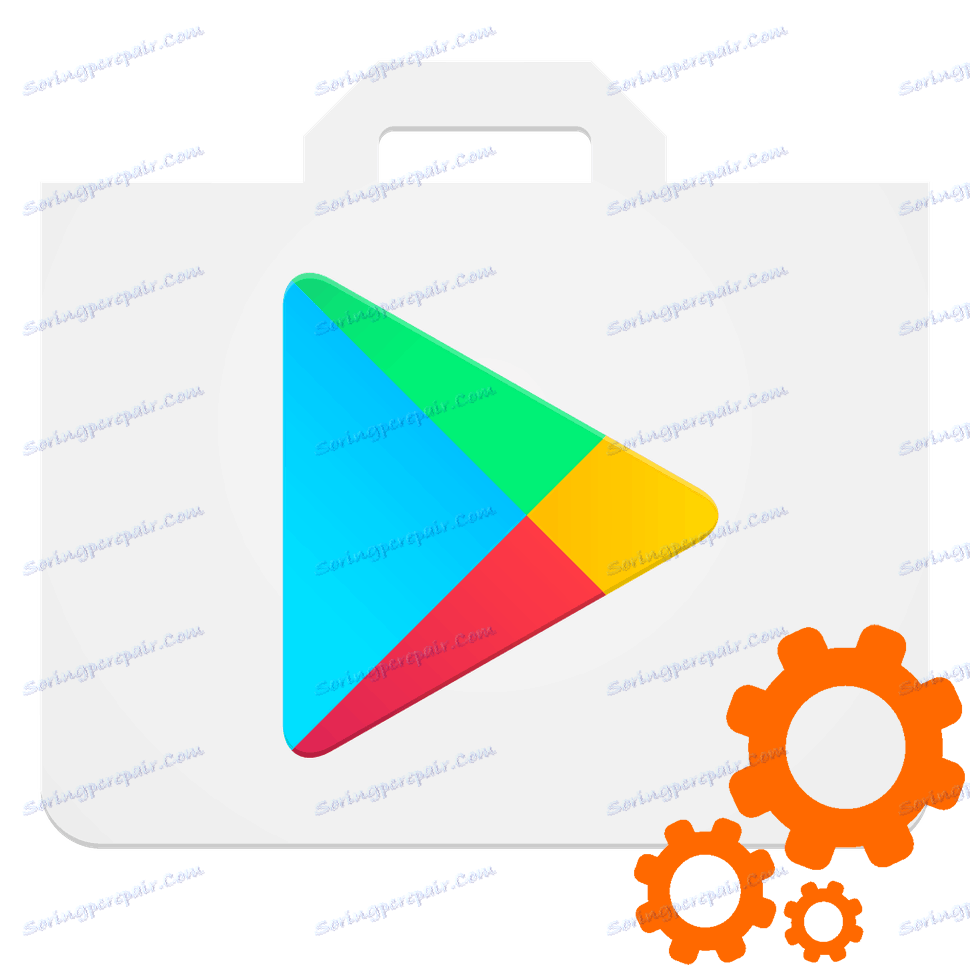Како поставити Плаи Маркет
Када купите уређај помоћу Андроид оперативног система, прво морате да преузмете потребне апликације Плаи Маркет . Стога, поред постављања налога у продавници, не боли разумевање његових поставки.
Прочитајте такође: Како се пријавити у Плаи продавници
Поставите Плаи продавницу
Затим размислите о главним параметрима који утичу на рад са апликацијом.
- Прва ставка која треба да се подеси након подешавања налога је "Аутоматско ажурирање апликација" . Да бисте то урадили, идите у апликацију Плаи Маркет и кликните на три бара у горњем левом углу екрана да бисте означили дугме "Мени" .
- Померите се низу приказане листе и додирните колону "Поставке" .
- Кликните на линију "Аутоматско ажурирање апликација" , одмах ће се појавити три опције које можете изабрати од:
- "Никада" - ажурирања ће вас обављати само;
- "Увек" - са издавањем нове верзије апликације, ажурирање ће бити инсталирано са било којом активном Интернет везом;
- "Само преко ВИ-ФИ" - слично претходном, али само када је повезан са бежичном мрежом.
Најекономичнија је прва опција, али можете пропустити важну исправку, без које ће неке апликације бити нестабилне за рад, тако да ће трећи бити најоптималнији.
- Ако више волите да користите лиценцирани софтвер и спремни сте за плаћање за преузимање, можете одредити одговарајући начин плаћања, тиме ћете уштедјети вријеме за унос броја картице и других података у будућности. Да бисте то урадили, отворите "Мени" у Плаи продавници и идите на картицу "Рачун" .
- Затим идите на "Методе плаћања" .
- У следећем прозору изаберите начин плаћања за куповину и унесите тражене информације.
- Следећа поставка поставке, која ће осигурати ваша средства на наведеним рачунима за плаћање, доступна је ако имате отиске прстију на телефону или табличном рачунару. Идите на картицу "Поставке" , потврдите линију "Аутхентицатион Фингерпринт" .
- У приказаном прозору унесите важећу лозинку из налога и кликните на "ОК" . Ако је гаџет конфигурисан да откључа екран помоћу отиска прста, пре куповине било ког софтвера Плаи Маркет од вас ће бити потребно да потврдите куповину путем скенера.
- Картица "Куповина Аутхентицатион" је такође одговорна за куповину апликација. Кликните на њега да бисте отворили листу опција.
- У појављивом прозору ће бити понуђене три варијанте, када ће апликација затражити лозинку приликом куповине или прстом додати скенеру. У првом случају, идентификација се потврђује при свакој куповини, у другом - сваких тридесет минута, у трећој - апликација се купује без ограничења и потреба за унос података.
- Ако уређај користи деца која нису вас, обратите пажњу на ставку "Родитељска контрола" . Да бисте отишли на њега, отворите "Сеттингс" и кликните на одговарајућу линију.
- Померите клизач испред одговарајуће ставке у активни положај и креирајте ПИН-код, без којег ће бити немогуће променити ограничења преузимања.
- Након тога, доступне су опције филтрирања софтвера, филмова и музике. У прва два положаја можете одабрати ограничења садржаја за рејтинг од 3+ до 18+. У музичким композицијама забрањена је забрана песама са професијом.
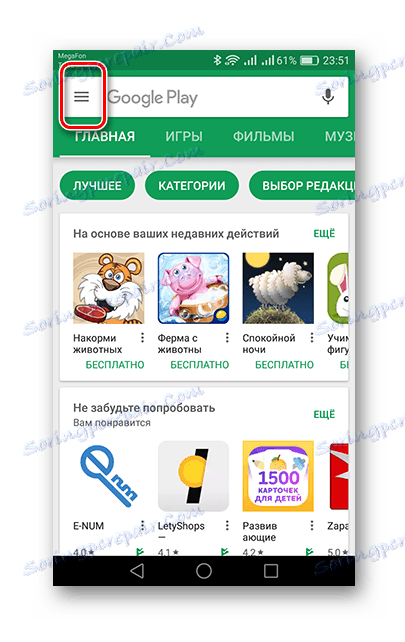
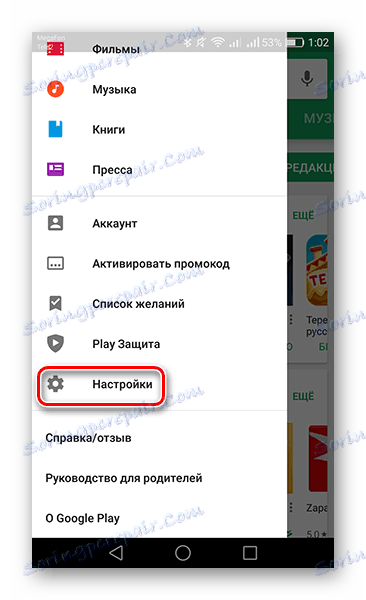
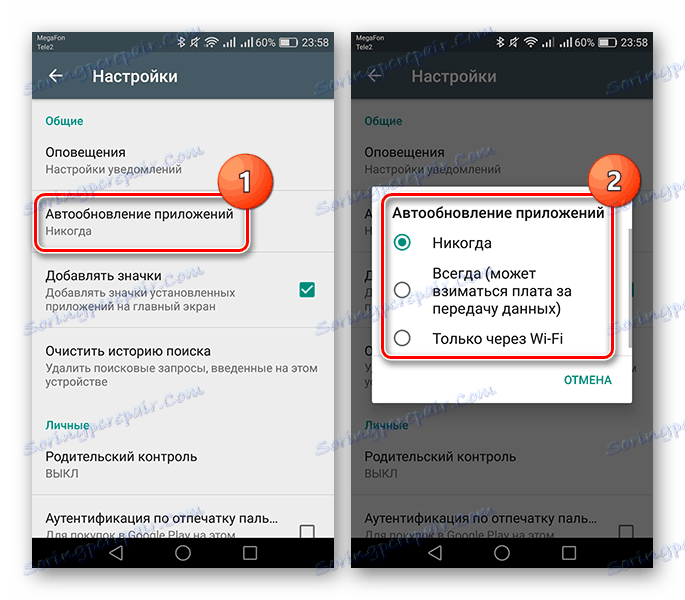
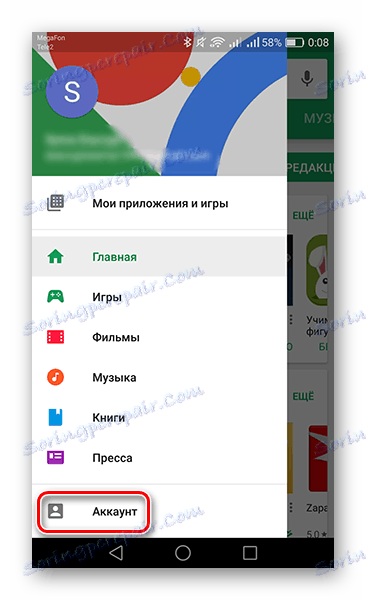
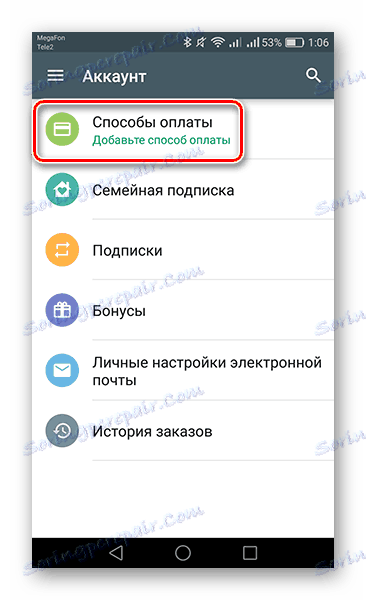
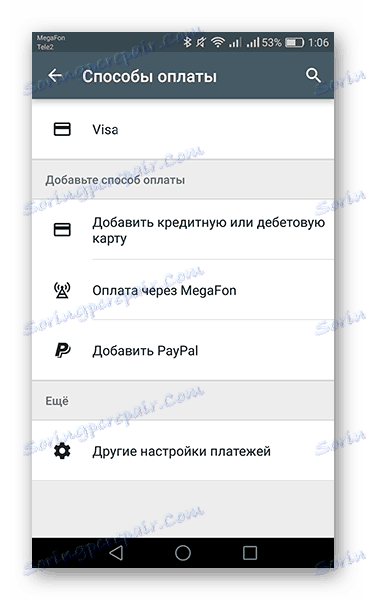
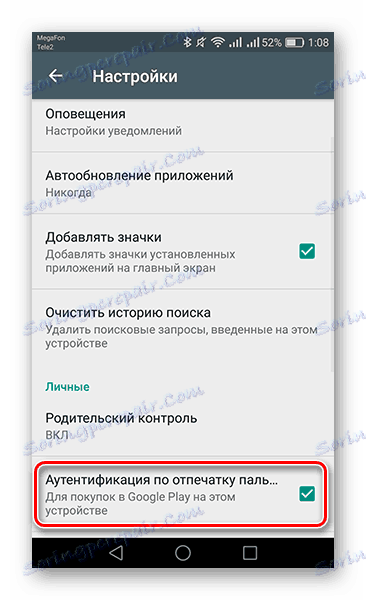
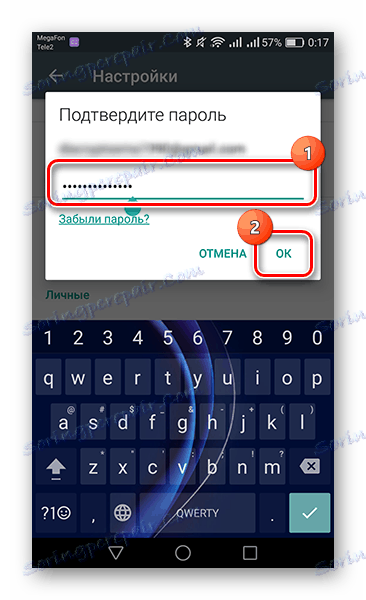
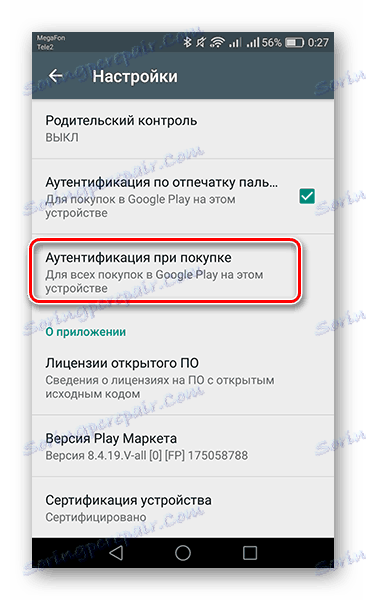
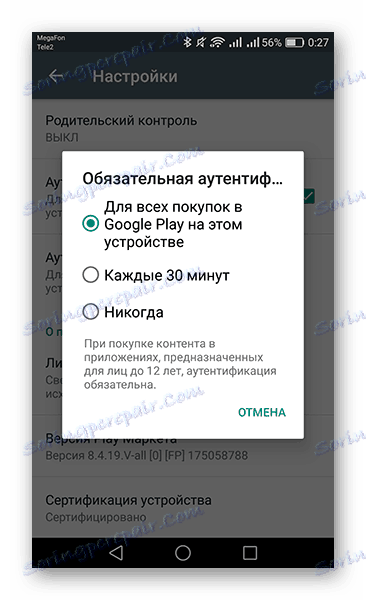
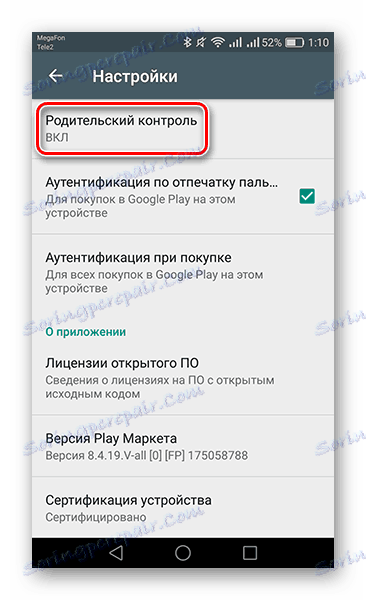
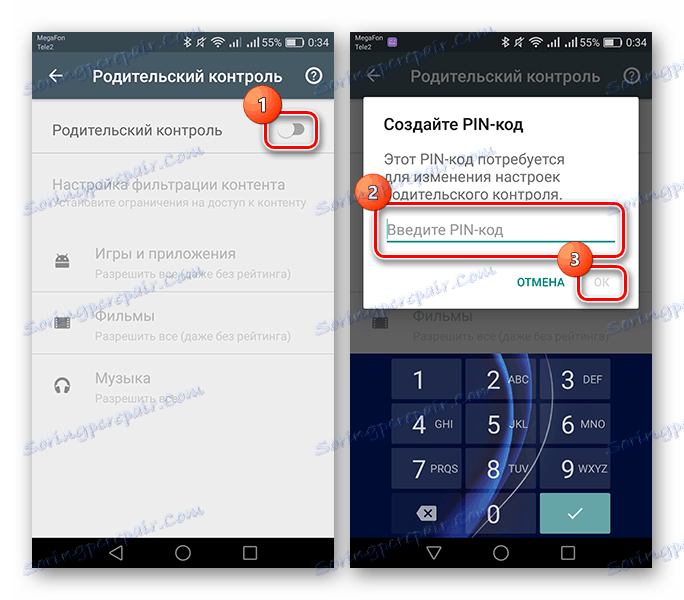
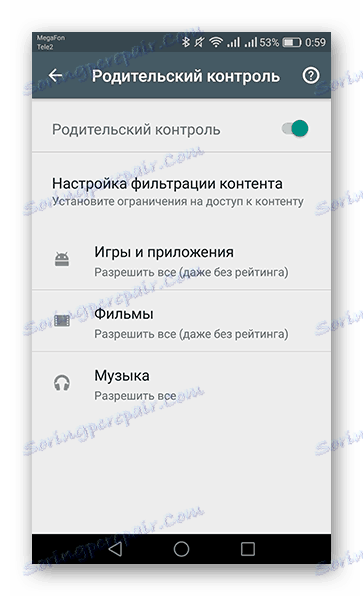
Сада, пошто сте поставили Плаи Маркет за себе, не морате да бринете о безбедности средстава на мобилном и наведеном платном рачуну. Не заборавите програмера продавнице о могућој употреби апликације од стране деце, додајући функцију родитељске контроле. Након читања нашег чланка, када купујете нови Андроид уређај, више не морате тражити помоћнике да прилагодите спремиште апликација.